Cómo Prender una Laptop de Manera Fácil y Rápida
¿Tienes problemas para encender tu laptop de manera rápida y eficiente? No te preocupes, este artículo te ayudará a resolverlo. Sabemos que la tecnología a veces puede ser complicada y confusa, pero no te desesperes. Con unos pocos ajustes y cambios en la configuración de tu laptop, podrás encenderla en cuestión de segundos.
En este artículo, te enseñaremos algunas técnicas útiles para prender tu laptop sin perder tiempo ni energía. Desde ajustar la configuración de energía hasta desconectar dispositivos externos, estos consejos te ayudarán a encender tu laptop de manera fácil y rápida. Sigue leyendo para descubrir cómo lograr que tu laptop se encienda en un abrir y cerrar de ojos.
- Consejos prácticos para encender tu laptop en segundos y mantenerla en óptimas condiciones
- 7 TRUCOS para que tu PC quede RAPIDISIMA! ? FACIL, Rapido y SIN PROGRAMAS
-
Cómo ACTIVAR el TECLADO ILUMINADO en CUALQUIER Computadora 2022
- ¿Cuáles son los pasos esenciales para encender una laptop de manera segura y efectiva?
- ¿Qué precauciones se deben tomar al prender una laptop para evitar daños a largo plazo?
- ¿Cómo identificar y solucionar problemas comunes al encender una laptop?
- ¿Existen herramientas o software que pueden ayudar a optimizar el proceso de encendido de una laptop?
- Síntesis
- ¡Comparte tus comentarios y experiencias!
Consejos prácticos para encender tu laptop en segundos y mantenerla en óptimas condiciones
Consejos prácticos para encender tu laptop en segundos y mantenerla en óptimas condiciones
1. Desactiva programas de inicio innecesarios: Muchos programas se configuran automáticamente para iniciar al mismo tiempo que la computadora, lo que puede ralentizar el proceso de inicio. Para evitar esto, desactiva los programas que no necesitas abrir automáticamente al inicio. Para hacer esto, abre el Administrador de tareas y selecciona la pestaña "Inicio". Allí, podrás ver y desactivar los programas de inicio.
2. Mantén tu sistema operativo actualizado: Las actualizaciones del sistema operativo a menudo incluyen correcciones de errores y mejoras de rendimiento que pueden ayudar a que tu PC funcione más rápido. Asegúrate de tener activadas las actualizaciones automáticas del sistema operativo para que no tengas que preocuparte por actualizar manualmente.
3. Usa un disco duro sólido (SSD): Los discos duros sólidos son más rápidos que los discos duros mecánicos tradicionales, por lo que pueden ayudar a que tu PC se inicie más rápido. Además, los SSD son menos propensos a fallas mecánicas y duran más tiempo. Si tu portátil aún no tiene un SSD, considera cambiarlo.
4. Limpia el registro de Windows: El registro de Windows es una base de datos que contiene información sobre la configuración de tu sistema. Con el tiempo, el registro puede volverse desordenado y lleno de entradas innecesarias que pueden ralentizar el inicio. Utiliza un programa de limpieza de registro para eliminar las entradas no deseadas y mejorar el rendimiento.
Mira También Cómo Preparar y Empaquetar Correctamente Una Laptop.
Cómo Preparar y Empaquetar Correctamente Una Laptop.5. Elimina archivos innecesarios: Cuanto más lleno esté el disco duro, más tiempo tardará tu PC en iniciarse. Elimina todos los archivos que ya no necesitas, como descargas antiguas, archivos duplicados y documentos innecesarios. Si tienes muchos archivos importantes, considera guardarlos en una unidad externa para liberar espacio en tu dispositivo principal.
6. Desfragmenta tu disco duro: La desfragmentación del disco duro es un proceso que organiza los archivos en tu disco duro de manera más ordenada, lo que puede ayudar a que tu PC se inicie más rápido. Para desfragmentar el disco duro, simplemente abre el Desfragmentador de disco en Windows y sigue las instrucciones.
7. Usa programas de limpieza de PC: Los programas de limpieza de PC pueden escanear tu sistema en busca de archivos temporales, entradas de registro no deseadas y otros archivos que puedan ralentizar tu PC. Estos programas también pueden ayudarte a eliminar archivos innecesarios y optimizar la configuración de tu sistema.
8. Usa un antivirus: Los virus y malware pueden ralentizar tu PC y causar errores en el inicio. Asegúrate de tener instalado un buen programa antivirus y asegúrate de que esté actualizado regularmente.
9. Cierra todas las aplicaciones antes de apagar tu PC: Si tienes varias aplicaciones abiertas al apagar tu PC, este proceso puede tardar más tiempo en completarse. Asegúrate de cerrar todas las aplicaciones antes de apagar tu portátil para evitar este problema.
10. Mantén limpio tu portátil: La acumulación de polvo y suciedad en el interior de tu portátil puede hacer que se sobrecaliente y ralentizar su rendimiento. Limpia regularmente las entradas de aire de tu dispositivo con una lata de aire comprimido para evitar este problema.
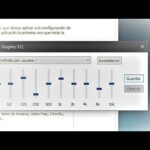 Aprende Cómo Ecualizar Tu Laptop para Mejorar el Rendimiento de Tu Sonido.
Aprende Cómo Ecualizar Tu Laptop para Mejorar el Rendimiento de Tu Sonido.En conclusión, estos son algunos consejos prácticos para ayudarte a encender tu laptop en segundos y mantenerla en óptimas condiciones. Con un poco de mantenimiento regular y algunos ajustes en la configuración de tu sistema, podrás disfrutar de un portátil rápido y eficiente durante mucho tiempo.
7 TRUCOS para que tu PC quede RAPIDISIMA! ? FACIL, Rapido y SIN PROGRAMAS
Cómo ACTIVAR el TECLADO ILUMINADO en CUALQUIER Computadora 2022
¿Cuáles son los pasos esenciales para encender una laptop de manera segura y efectiva?
Para encender una laptop de manera segura y efectiva, sigue estos pasos esenciales:
1. Conecta la alimentación: Enchufa el cable de alimentación en la toma de corriente y en la laptop. Asegúrate de que la conexión esté segura y firme.
2. Verifica la batería: Si la laptop tiene batería, comprueba que esté cargada o conecta el cable de carga a la misma.
3. Enciende la laptop: Presiona el botón de encendido en la laptop para arrancarla. Si la laptop no se enciende, verifica si el cable de alimentación está enchufado correctamente o si la batería está cargada.
4. Espera a que la laptop se inicie: La laptop puede tardar unos segundos en iniciar. No presiones ningún botón mientras se está iniciando.
Mira También Cómo Desbloquear Una Laptop: Los Pasos Para Lograrlo.
Cómo Desbloquear Una Laptop: Los Pasos Para Lograrlo.5. Ingresa tu contraseña: Si tienes una cuenta de usuario en la laptop, ingresa tu contraseña para acceder al sistema operativo.
6. Verifica la conectividad de Internet: Si necesitas conectarte a Internet, asegúrate de que la conexión Wi-Fi o Ethernet esté funcionando correctamente.
Recuerda que siempre es importante seguir las instrucciones del fabricante y tener precaución al manipular cualquier equipo electrónico. Utiliza las herramientas adecuadas y evita forzar cualquier componente de la laptop. Con estos pasos sencillos, podrás encender tu laptop de manera segura y efectiva.
¿Qué precauciones se deben tomar al prender una laptop para evitar daños a largo plazo?
Algunas precauciones a tomar al prender una laptop para evitar daños a largo plazo son:
- Conectar el cargador original de la marca y modelo de la laptop, evitando cargadores genéricos que pueden generar sobrecalentamiento y dañar la batería.
- Verificar que el ambiente donde se enciende la laptop tenga una temperatura adecuada, evitando lugares con alta humedad o calor extremo.
- Asegurarse de que la laptop esté colocada sobre una superficie plana y firme para evitar vibraciones que puedan afectar el disco duro.
- Evitar tapar las salidas de ventilación de la laptop, ya que esto puede provocar un sobrecalentamiento que dañe los componentes internos.
Además, es importante realizar mantenimientos preventivos periódicos para asegurar el buen funcionamiento de la laptop a largo plazo. Esto incluye la limpieza de los ventiladores y disipadores de calor, la eliminación de archivos y programas innecesarios y la actualización del sistema operativo y los controladores.
¿Cómo identificar y solucionar problemas comunes al encender una laptop?
Para identificar y solucionar problemas comunes al encender una laptop, sigue los siguientes pasos:
Mira También Cómo Desbloquear Un Laptop De Forma Sencilla y Rápida
Cómo Desbloquear Un Laptop De Forma Sencilla y Rápida1. Verifica la fuente de alimentación: Si tu laptop no enciende, asegúrate de que el cable de alimentación esté conectado correctamente a la toma de corriente y a la laptop. Si estás utilizando una batería, verifica que esté cargada y correctamente insertada en la laptop.
2. Revisa la pantalla: Si tu laptop parece estar encendida pero la pantalla está oscura, ajusta el brillo y el contraste. Si esto no funciona, intenta conectar un monitor externo para determinar si el problema es con la pantalla o con el hardware interno de la laptop.
3. Elimina dispositivos externos: Desconecta cualquier dispositivo externo como una unidad USB o un disco duro externo y luego intenta encender la laptop de nuevo. A veces, estos dispositivos pueden interferir con el proceso de arranque.
4. Prueba la memoria RAM: Si la laptop se enciende pero se bloquea o se reinicia constantemente, es posible que haya un problema con la memoria RAM. Prueba cada módulo de RAM individualmente y reemplaza los que estén defectuosos.
5. Verifica el disco duro: Si la laptop se congela o se bloquea durante el arranque, puede haber un problema con el disco duro. Ejecuta un diagnóstico del disco duro y reemplaza cualquier unidad defectuosa.
6. Actualiza el BIOS: Si has intentado todas las soluciones anteriores y aún tienes problemas al encender la laptop, es posible que necesites actualizar el BIOS. Descarga la última versión del sitio web del fabricante y sigue las instrucciones para instalarla.
Mira También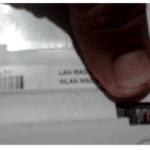 Cómo Desbloquear Tu Laptop MX en Poco Tiempo.
Cómo Desbloquear Tu Laptop MX en Poco Tiempo.Siguiendo estos pasos, podrás identificar y solucionar los problemas más comunes al encender una laptop. Siempre es recomendable realizar un mantenimiento preventivo periódico para evitar estos problemas en el futuro.
¿Existen herramientas o software que pueden ayudar a optimizar el proceso de encendido de una laptop?
¡Claro que sí! Existen diversas herramientas y software que pueden ayudar a optimizar el proceso de encendido de una laptop y mejorar su rendimiento en general. A continuación, te menciono algunas opciones en el contexto de Mantenimiento de PC:
1. Limpiar y desfragmentar el disco duro: Una de las principales causas de un inicio lento en una laptop es tener archivos innecesarios o fragmentados en el disco duro. Puedes utilizar herramientas como el Limpiador de Disco y el Desfragmentador de Disco incluidos en el sistema operativo Windows para realizar estas tareas.
2. Desactivar programas de inicio: Muchas veces, los programas que se ejecutan automáticamente al iniciar la laptop pueden retrasar el proceso de arranque. Es recomendable revisar la lista de programas de inicio y desactivar aquellos que no sean necesarios. Puedes hacer esto utilizando el Gestor de Tareas en Windows.
3. Utilizar software de optimización: Existen diversas aplicaciones de terceros que pueden ayudar a optimizar el rendimiento de la laptop, incluyendo el proceso de inicio. Algunas opciones populares son CCleaner, Advanced SystemCare y Glary Utilities.
4. Actualizar controladores: Es importante mantener los controladores de hardware actualizados para asegurar un buen rendimiento de la laptop. Puedes utilizar herramientas como Driver Booster para buscar y actualizar automáticamente los controladores necesarios.
Mira También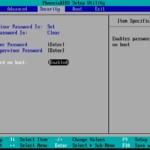 Cómo Desbloquear la BIOS en Tu PC de Manera Sencilla.
Cómo Desbloquear la BIOS en Tu PC de Manera Sencilla.En resumen, existen diversas herramientas y software que pueden ayudar a optimizar el proceso de encendido de una laptop y mejorar su rendimiento en general, desde limpiar y desfragmentar el disco duro hasta utilizar aplicaciones de terceros y mantener los controladores actualizados.
Síntesis
Después de conocer los detalles sobre cómo prender una laptop de manera fácil y rápida, podemos concluir que seguir ciertas recomendaciones nos ahorrará tiempo y problemas en el futuro. Es importante cuidar la batería, mantener el equipo limpio y organizado, así como hacer uso de herramientas que nos faciliten el encendido.
En resumen: para prender una laptop fácil y rápido, asegúrate de tener la batería cargada, desconectar todos los dispositivos externos, presionar el botón de encendido de manera adecuada y utilizar herramientas como la tecla "Fn" o el botón de "Novo".
Además, es fundamental realizar un mantenimiento preventivo para prolongar la vida útil de nuestra laptop. Esto incluye limpiar regularmente el hardware y tener actualizado el software para evitar errores y fallas.
En conclusión, siguiendo estos consejos podrás prender tu laptop de manera fácil y rápida, evitando problemas y prolongando la vida útil de tu equipo.
¡Comparte tus comentarios y experiencias!
Si te gustó este artículo y te resultó útil, ¡compártelo en tus redes sociales para que más personas puedan beneficiarse de esta información! Además, nos encantaría conocer tu opinión y experiencia sobre cómo prender una laptop de manera fácil y rápida. Déjanos tus comentarios y no dudes en contactar al administrador del blog si necesitas ayuda con algún problema técnico en tu computadora. ¡Gracias por leernos!
Si quieres conocer otros artículos parecidos a Cómo Prender una Laptop de Manera Fácil y Rápida puedes visitar la categoría Tutoriales.
Deja una respuesta

¡Más Contenido!